Hauptinhalt
Online Studie "Chinesisch Lernen"

Vielen Dank für Ihr Interesse. Die Studie ist leider beendet und eine Teilnahme ist nicht mehr möglich.
Auf dieser Seite finden Sie alle Informationen, die Sie für die Online Teilnahme an unserer Studie benötigen. Für Ihre Teilnahme erhalten Sie eine Aufwandsentschädigung von 30€.
Vor Beginn der Studie
- Füllen Sie diesen Fragebogen zu Ihrer Person aus und geben Sie uns dort Ihr Einverständnis zur Teilnahme.
In diesem Fragebogen erstellen Sie einen persönlichen Code, den Sie für die Teilnahme an allen Sitzungen benötigen. - Wir prüfen Ihre Angaben und senden Ihnen dann zwei Links zu unserer Studie zu.
- Über den ersten Link führen Sie die Sitzungen "Chinesisch Lernen" durch.
- Über den zweiten Link laden Sie sich ein Programm herunter mit dem Sie zusätzliche Aufgaben zu Sprache, Reaktionsgeschwindigkeit und visuellen Puzzeln durchführen.
Ablauf der Studie
Woche 1
- Nehmen Sie online an der ersten Sitzung "Chinesisch Lernen" teil. Sie melden sich dort mit Ihrem persönlichen Code an. Planen Sie für die Sitzung etwa 45 Minuten ein.
Nutzen Sie bitte den Inkognito/Privat Modus Ihrer Browsers.
Wichtig!!! Achten Sie unbedingt auf die korrekte Eingabe ihres Codes, da sonst die korrekte Reihenfolge und Zuordnung der Sitzungen nicht funktioniert. - Führen Sie die zusätzlichen Aufgaben zu Sprache, Reaktionsgeschwindigkeit und visuellen Puzzeln in dem heruntergeladenen Programm durch. Sie melden sich dort mit Ihrem persönlichen Code an. Planen Sie für diese Aufgaben etwa 1h15min ein.
Woche 2
- Nehmen Sie online an der zweiten Sitzung "Chinesisch Lernen" teil. Sie melden sich dort mit Ihrem persönlichen Code an. Planen Sie für die Sitzung etwa 45 Minuten ein.
Nutzen Sie bitte den Inkognito/Privat Modus Ihrer Browsers.
Wichtig!!! Achten Sie unbedingt auf die korrekte Eingabe Ihres Codes. Bei der Anmeldung zu der zweiten und dritten Sitzung sehen Sie einen Hinweis, dass Ihr Code bereits vergeben ist. Wenn Sie den Hinweis nicht sehen, schließen Sie die Sitzung sofort und melden Sich bitte bei uns.
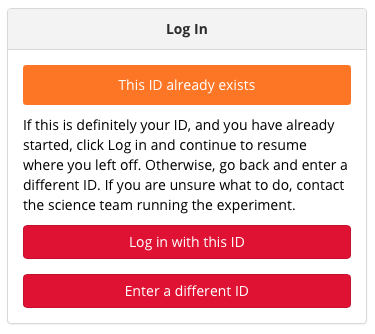
Woche 3
- Nehmen Sie online an der dritten Sitzung "Chinesisch Lernen" teil. Sie melden sich dort mit Ihrem persönlichen Code an. Planen Sie für die Sitzung etwa 45 Minuten ein.
Nutzen Sie bitte den Inkognito/Privat Modus Ihrer Browsers.
Wichtig!!! Achten Sie unbedingt auf die korrekte Eingabe Ihres Codes und den Hinweis, dass Ihr Code bereits vergeben ist (s.o.)
Nach Abschluss aller Sitzungen und Aufgaben werden Sie mit 30€ vergütet. Wir überweisen Ihnen das Geld innerhalb eines Monats.
FAQs
Inhalt ausklappen Inhalt einklappen Ich habe meinen persönlichen Code vergessen. Was kann ich tun?
Sie können Ihren Code anhand des folgenden Schemas erneut erstellen:
1. Erster Buchstabe Mädchenname der Mutter (Nachname bei der Geburt) – z.B. für den Nachnamen Müller: M
2. Letzter Buchstabe des Vornamen des Vaters – z.B. für den Vornamen Ludwig: G
3. Zweiter Buchstabe des eigenen Vornamens - z.B. für den Namen Lena: E
4. Letzte zwei Ziffern des Geburtsjahres der Mutter - z.B. für das Geburtsjahr 1965: 65
5. Geburtsmonat des Vaters - z.B. für den Monat April: 04
--> Also beispielsweise: MGE6504 (Wenn bei Ihnen ein Umlaut vorliegen sollte, nutzen Sie bitte den entsprechenden Vokal - z.B. U statt Ü)Inhalt ausklappen Inhalt einklappen Welchen Browser kann ich benutzen?
Um an der Studie "Chinesisch Lernen" teilzunehmen, können Sie einen der folgenden Browser verwenden:
Chrome, Firefox, Safari, Opera, Edge, Edge(Legacy), Internet Explorer
Bei anderen Browsern kann es zu Fehlern und Abstürzen des Programms kommen.Inhalt ausklappen Inhalt einklappen Wie melde ich mich zu den drei Sitzungen der Studie "Chinesisch Lernen an?
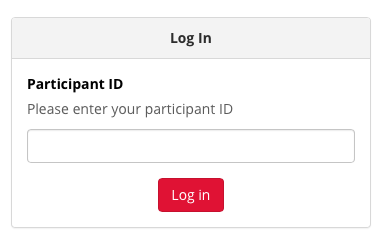
Sie haben von uns einen Link zugeschickt bekommen. Wenn Sie diesen Link öffnen, erscheint das hier zu sehende Fenster zur Anmeldung. Dort geben Sie Ihren persönlichen Code (= Participant ID) ein und beginnen mit der Sitzung.Inhalt ausklappen Inhalt einklappen Die Studie ist eingefroren und ich sehe nur noch einen Punkt auf dem Bildschirm. Was kann ich tun?
Wahrscheinlich verhindern die Einstellungen Ihres Browser ein automatisches Abspielen von Videos und Audio-Dateien. Wenn Sie dies in den Einstellungen des Browsers erlauben und die Seite neu laden, sollte es automatisch weiter gehen.
Wenn Sie nich wissen, wie Sie diese Einstellung erlauben, googlen Sie bitte "automatische Wiedergabe erlauben" + [Name Ihres Browsers].
Alternativ können Sie den Browser wechseln, dann funktioniert es in den meisten Fällen wieder.Inhalt ausklappen Inhalt einklappen Was bedeutet der Hinweis, wenn ich mich zu Sitzung 2 oder 3 anmelden möchte?
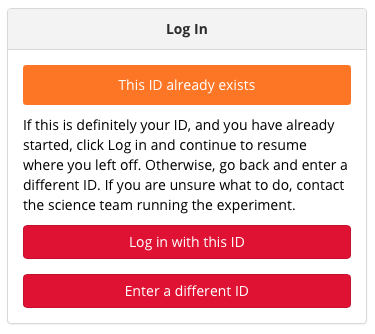
Wenn Sie nach einer Woche zu Sitzung 2 oder 3 der Studie zurückkehren, erscheint der hier zu sehende Hinweis. Klicken Sie auf "Log in with this ID" und starten die Sitzung. Dieser Hinweis muss bei der Anmeldung zu Sitzung 2 und 3 erscheinen. Ist dies nicht der Fall und Sie sehen den Hinweis nicht, schließen Sie die Sitzung sofort und melden Sich bitte bei uns.Erscheint der Hinweis bereits, wenn Sie sich das erste Mal zur Studie anmelden, schließen Sie die Sitzung sofort und schreiben uns bitte eine Mail.
Inhalt ausklappen Inhalt einklappen Wie melde ich mich zu den zusätzlichen Aufgaben in Woche 1 an?
Die zusätzlichen Aufgaben zu Sprache, Reaktionsgeschwindigkeit und visuellen Puzzlen werden in einem Programm durchgeführt, das Sie auf Ihren Laptop oder Computer herunterladen. Wenn Sie an der Studie teilnehmen, haben Sie einen Link für den Download des Programms von uns erhalten. Nach dem Download können Sie die Datei entpacken und an einem Ort ablegen, an dem Sie das Programm später wiederfinden (z.B. auf dem Desktop). Um das Programm zu starten, klicken Sie einfach auf das Programmsymbol.
Nach dem Start erscheint ein Begrüßungsbildschirm. Sie können nun den Studienschlüssel (study_key_6e253038b1cbead03810bc9e8d867f63) und Ihren persönlichen Code (= Ihre ID) dort eingeben. Wählen Sie nun "Sitzung 1" und klicken auf "Einreichen".
Sie starten mit einem kurzen Fragebogen. Folgen Sie dann den Informationen auf dem Bildschirm. Teilweise müssen Sie nach unten scrollen, um alle Informationen lesen zu können.
Sie können die Studie oben links unter "Application" schließen, sobald Ihnen der erste Bildschirm wieder angezeigt wird.Inhalt ausklappen Inhalt einklappen Die Studie hängt fest und geht nicht weiter. Was kann ich tun?
Wenn Sie während der Durchführung stecken bleiben und der Bildschirm einfriert, kann das verschiedene Gründe haben.
Hier sehen Sie verschiedene Möglichkeiten, um das Problem zu lösen:
- Drücken Sie ENTER.
- Laden Sie die Seite erneut.
- Überprüfen Sie, ob Ihr Browser das automatische Abspielen von Ton und Videos verbietet. Ändern Sie dann die Einstellungen und laden die Seite erneut.
- Schließen Sie die Seite und melden Sich dann mit dem Link und Ihrer ID erneut an. Sie sehen einen Hinweis, dass Ihre ID vergeben ist. Klicken Sie da auf "Log in with this ID".
- Wechseln Sie den Browser und melden Sich erneut an.Inhalt ausklappen Inhalt einklappen Ich habe einen Mac und sehe beim Öffnen des heruntergeladenen Programms für die zusätzlichen Aufgaben einen Warnhinweis. Was kann ich tun?
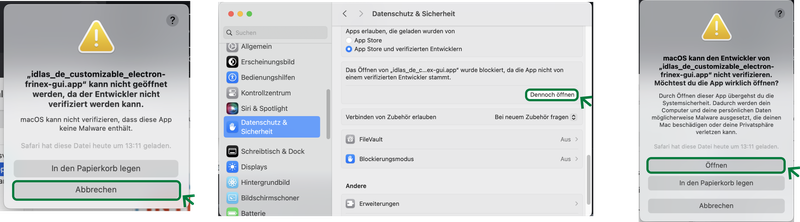
Bei erstmaligen Öffnen des Programms in macOS wird Ihnen wahrscheinlich eine Meldung angezeigt, dass das Programm nicht von einem verifizierten Entwickler stammt. Die Nutzung muss daher in den Sicherheitseinstellungen erlaubt werden. Gehen Sie dazu folgendermaßen vor:
Klicken Sie in der Meldung auf "Abbrechen" und gehen dann in Ihren Systemeinstellungen auf "Datenschutz & Sicherheit". Wenn Sie nach unten scrollen, sehen Sie eine Nachricht mit Bezug zu dem Programm, klicken Sie dort auf "Dennoch öffnen". Wenn Sie nun das Programm erneut öffnen, bekommen Sie wieder eine Meldung angezeigt, können jedoch auf "Öffnen" klicken und das Programm startet.
Inhalt ausklappen Inhalt einklappen Wann erhalte ich die Aufwandsentschädigung?
Sie erhalten die Aufwandsentschädigung etwa einen Monat nach Abschluss aller Sitzungen per Banküberweisung.
Wenn Sie uns Ihre Bankdaten im Fragebogen nicht mitgeteilt haben, schreiben Sie uns nach Abschluss aller Sitzungen eine Mail mit Ihrem persönlichen Code, Ihrem Namen und Adresse sowie Ihrer IBAN.
Bei Rückfragen kontaktieren Sie uns gerne: vilu@uni-marburg.de (Ansprechperson: Johanna Funk)